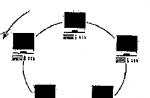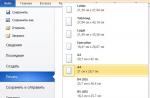اغلب کاربران یک رمز عبور روی هارد دیسک تعیین می کنند. با این حال، اگر مردم این کدهای بسیار نصب شده را فراموش نکنند، مشکلی ایجاد نمی شود. اگر اولین بار است که با چنین موقعیتی روبرو می شوید و نمی دانید چگونه رمز عبور را از هارد دیسک لپ تاپ حذف کنید، پس این مقاله برای شما مناسب است.
اگر کد را روی رسانه داخلی نصب کرده اید و فراموش کرده اید، حتی نمی توانید سیستم عامل نصب شده روی رایانه شخصی خود را بوت کنید. یعنی توانایی استفاده از لپ تاپ یا رایانه برای هدف مورد نظر خود به سادگی وجود ندارد. در چنین شرایطی، کاربر فقط می تواند رمز عبور تعیین شده را حذف کند زیرا راه دیگری برای دسترسی به رایانه وجود ندارد.
سرویس آنلاین
راه های مختلفی برای حذف پسورد از hdd وجود دارد که یکی از آنها سرویس آنلاین معروف «حذف رمز BIOS برای لپ تاپ» است.
برای خلاص شدن از شر کد فراموش شده با استفاده از آن، باید:
- آن را 3 بار اشتباه وارد کنید (هر ترکیبی از اعداد یا حروف).
- پس از آن، یک کد خاص باید در پنجره ظاهر شود.
- شماره های دریافتی را کپی می کنیم.
- با استفاده از لینک بالا، همین ترکیب را در سایت وارد می کنیم.
چند ثانیه پس از وارد کردن ترکیبی از اعداد در یک خط مشخص شده، کدی دریافت خواهید کرد که به شما کمک می کند رمز عبور را از درایو خود بازنشانی کنید.
لازم به توضیح است که این برنامه برای تمامی مدل ها و سازندگان هارد دیسک (سیگیت، هیتاچی، توشیبا، wd و ...) مناسب است. علاوه بر این، مهم نیست که چه سیستم عاملی بر روی رایانه یا لپ تاپ شما نصب شده است، زیرا این سرویس جهانی در نظر گرفته می شود.
BIOS
حذف رمز عبور از هارد دیسک در بایوس تنها در صورتی امکان پذیر است که رمز اصلی از طریق بایوس نصب شده باشد.
تنها کاری که باید انجام دهید این است که از گزینه تنظیم مجدد پیش فرض استاندارد استفاده کنید:

بنابراین، رمز عبور را از HDD بازنشانی کرده ایم.
راه دوم
گزینه بعدی یک ابزار رایگان MHDD است که به ویژه برای انواع عملیات هارد دیسک طراحی شده است.

ابتدا باید با عملکرد محافظت از رمز عبور درایو آشنا شوید:
- وینچستر می تواند حفاظت بالا یا حداکثری داشته باشد.
- با استفاده از برنامه MHDD، می توانید یک سطح حفاظتی سفارشی تنظیم کنید.
- رمز اصلی تنظیم شده کارخانه را فقط می توان تغییر داد.
- استفاده از رمز عبور اصلی این امکان را فراهم می کند که قفل دیسک را فقط با سطح حفاظتی بالا باز کنید.
- در مورد حداکثر سطح حفاظت، هارد دیسک را می توان تنها در صورت تنظیم یک کد سفارشی باز کرد.
- اگر حداکثر سطح امنیتی تنظیم شده باشد و رمز عبور کاربری وجود نداشته باشد، درایو را می توان تنها با از بین بردن تمام داده ها با استفاده از دستور Security Erase Unit ATA باز کرد.
با توجه به اطلاعات فوق، برای حذف رمز عبور از هارد دیسک، باید:

بنابراین، می توانید خیلی سریع رمزی که قبلا وارد شده و فراموش شده را حذف کنید.
راه سوم
همچنین برنامه HDD_PW.EXE (18KB) به شما کمک می کند تا رمز عبور را از هارد دیسک حذف کنید. برای حذف کد با استفاده از آن، باید موارد زیر را انجام دهید:
- کد خطا را پیدا کنید (هنگام بارگذاری، F2 را فشار دهید و سه بار ترکیب اشتباهی از اعداد را وارد کنید، پس از آن یک کد ویژه روی صفحه ظاهر می شود)
- برنامه MS-DOS را راه اندازی کنید.
- نام برنامه کاربردی را در پنجره باز شده انتخاب کنید.
- کد خطایی را که قبلاً از طریق یک فاصله یاد گرفتید وارد کنید و 0 را با فاصله اضافه کنید.
- با فشردن «Enter» چندین رمز عبور را مشاهده می کنید که یکی از آنها قطعاً جواب می دهد.
پس از وارد کردن کد، حتما آن را به کد جدید تغییر دهید و یادداشت کنید.
هنگام انجام چنین مراحلی در یک سیستم 64 بیتی، ممکن است با مشکلاتی مواجه شوید. ممکن است سیستم به دلیل عدم تطابق ابزار با خطا مواجه شود. در این شرایط لازم است:
- DOSBox را دانلود، نصب و اجرا کنید.
- درایو "C" را با دستور "mount c c: /" سوار کنید.
- پس از آن، هنگام راه اندازی، "F2" را فشار دهید، دوباره 3 بار کد اشتباه را تایپ کنید و همین کار را انجام دهید.
برای از بین بردن احتمال چنین شرایطی، توصیه می شود با غیرفعال کردن رمز در تنظیمات رایانه شخصی، به طور کلی از شر آن خلاص شوید. اگر شدیداً به آن نیاز دارید، پس ارزش آن را دارد که آن را در یک دفترچه یا هر مکان دیگری یادداشت کنید تا مجبور به تنظیم مجدد نباشید.
در صورتی که لپتاپ لنوو دارید و هنگام راهاندازی پیام «رمز عبور HDD را وارد کنید» روی صفحه ظاهر میشود، روشی که در این ویدیو توضیح داده شده است به شما کمک میکند:
onoutbukax.ru
رمز عبور را از HDD یا BIOS بازنشانی کنید

عصر بخیر، خوانندگان عزیز وبلاگ! امروز ما در مورد چیزی صحبت خواهیم کرد که چندان متداول نیست، اما مهم است. بیش از یک بار با مشکلی مانند رمز عبور تنظیم شده در هارد دیسک یا BIOS مواجه شدم. احتمالاً خیلی ها کاملاً متوجه نمی شوند و شاید من اصلاً منظورم را نمی فهمم. حالا با جزئیات بیشتر توضیح می دهم.
رمز عبور بایوس
Bios نرم افزاری است که در حافظه فقط خواندنی (ROM) قرار دارد که دستگاه ها را خودآزمایش می کند و یک بوت لودر را جستجو می کند. به طور طبیعی، عملکرد BIOS بسیار گسترده تر از آنچه در بالا توضیح داده شد است، اما ما عمیقا نخواهیم کرد، بلکه مستقیماً موضوع مقاله خود را در نظر می گیریم. رمز عبور بایوس برای جلوگیری از دستکاری توسط اشخاص ثالث تنظیم شده است.
نحوه حذف رمز عبور از بایوس
رمز عبور نصب شده بایوس امکان ورود به آن را فراهم نمی کند و در این حالت سه گزینه برای حل این وضعیت وجود دارد: تنظیم مجدد تنظیمات بایوس با حذف باتری CMOS روی مادربرد، تنظیم مجدد جامپر CMOS ( جامپر) روی مادربرد در جهت مخالف (در لپ تاپ ها ارائه نمی شود) یا به سادگی مخاطبین را ببندید

و آخرین راه برای حذف رمز عبور بایوس با استفاده از سرویس آنلاین BIOS Password Removal for Laptop. اگر رمز عبور را می دانید و فقط هنگام ورود به بایوس وارد کردن آن به طور مداوم برایتان ناخوشایند است، می توانید با رفتن به تنظیمات آن را غیرفعال کنید.
رمز عبور HDD
در اینجا هدف و عملکرد رمز عبور کمی متفاوت است. اگر در حالت اول به سادگی نمی توانید وارد BIOS شوید، با رمز عبور تنظیم شده روی HDD نمی توانید سیستم عامل را بوت کنید. و این عدم توانایی در استفاده از رایانه یا لپ تاپ برای هدف مورد نظر است.
نحوه حذف رمز عبور از هارد
اگر سه گزینه برای حل مشکلات بایوس در نظر گرفتیم، برای حذف پسورد از hdd فقط یکی برای شما دارم، همان سرویس آنلاین بورژوازی. من در بالا نحوه استفاده از این سایت را توضیح ندادم. برای باز کردن رمز عبوری که به خاطر نمی آورید، باید آن را سه بار اشتباه وارد کنید (مثلاً 1234 یا هر چیز دیگری). پس از تلاش های انجام شده، یک کد در پنجره ظاهر می شود، آن را در سایت http://bios-pw.org/ وارد کرده و در پاسخ کدی برای بازنشانی رمز عبور از هارد دریافت خواهید کرد.
نحوه قرار دادن رمز عبور روی هارد یا بایوس
این رمزهای عبور را برای محافظت از داده ها و در برابر دستکاری های مختلف تنظیم کنید. هر BIOS چنین عملکردی را ارائه می دهد. رایانهها و لپتاپهای فعلی دارای یک برگه امنیت هستند که میتوانید رمزهای عبور را در آن تنظیم کنید. بیشتر در این مورد در تصاویر.

تنظیم رمز عبور در بایوس و هارد
تنظیم رمز عبور سرپرست - تنظیم رمز عبور سرپرست تنظیم رمز عبور کاربر - تنظیم رمز عبور کاربر HDD رمز عبور - رمز عبور هارد دیسک رمز عبور در هنگام بوت برای فعال یا غیرفعال کردن رمز عبور هنگام بوت استفاده می شود.
خوب این همه، مقاله کوچک من به پایان رسید. به زودی میبینمت!
ممنون میشم اگر از دکمه های زیر استفاده کنید: 
ssecond-life.ru
نحوه حذف رمز عبور از BIOS و HDD در لپ تاپ.

لپ تاپ را روشن می کنیم و این را می بینیم ... عکس خوبی است، اینطور نیست؟ فکر میکنم کسانی که با خیال راحت رمز بایوس را فراموش کردهاند، یا کسی که بسیار زیرکانه با لپتاپ شوخی میکند، با من مخالفت کند. آیا تا به حال رمز فراموش شده BIOS را در لپ تاپ بازنشانی کرده اید؟ باور کنید، این فعالیت برای افراد ضعیف نیست، جایی که شانس موفقیت به صفر می رسد.
واقعیت این است که برخلاف رایانه های معمولی، در لپ تاپ ها، رمزهای عبور معمولاً در حافظه غیر فرار ذخیره می شوند. در اینجا هیچ جامپری برای بازنشانی بایوس به تنظیمات کارخانه وجود ندارد و حذف باتری به ندرت رمز عبور را بازنشانی می کند. باقی مانده است که در انتخاب کد باز کردن قفل یا به شانس تکیه کنیم یا به جایگزینی BIOS و انواع "شمنیسم" با لحیم کردن پاهای EEPROM (چنین موادی در شبکه وجود دارد). بنابراین قبل از اینکه لپ تاپ خود را از طریق BIOS با رمز عبور محافظت کنید، دوباره فکر کنید.
اگر اخطارهای من همچنان مانع شما نشد، به تصویر زیر نگاهی بیندازید، با جدا کردن یک دفترچه یادداشت برای حذف رمز عبور چیزی مشابه خواهید دید.

الان ترسناکه؟ خوب، شوخی کردم، به دلیل دیگری مجبور شدم eMachines E510 را به طور اساسی جدا کنم. در این مورد، همه چیز راحت تر حل شد ...
حذف رمز عبور بایوس لپ تاپ eMachines E510
در کل یک لپ تاپ آوردند با این درخواست که ببینند چه کاری می توان کرد و به حالت کار درآورد. پیش از این، او از این سرویس بازدید کرد و در آنجا محکوم به تعویض هارد دیسک محافظت شده با رمز عبور شد. ظاهراً در همان جا، به هیپ، رمز بایوس را گذاشته اند (که وسوسه رفتن به جای دیگری وجود نداشته باشد؟). من فکر نمی کنم ادعا کنم، اما مالک هیچ ایده ای در مورد رمز عبور برای روشن کردن لپ تاپ ندارد، اما رمز عبور برای هارد دیسک پس از ...
خوب، ابتدا سعی می کنیم رمز عبور را از بایوس لپ تاپ حذف کنیم. پس از صعود به شبکه، متوجه شدم که آخرین توصیه خوب در آن سال در سال 2005 به پایان رسید. اکنون هیچ کس نمی خواهد اسرار را رایگان به اشتراک بگذارد. با این حال، انجمنهای تخصصی (جایی که ابتدا باید ثبت نام کنید) وجود دارد که در آن کدهای مختلفی را برای باز کردن قفل به درخواست شرکتکنندگان ارسال میکنند، اما منابع در نهایت محرمانه نگهداشته میشوند و آنها با یک منطقه رازآلود پوشانده میشوند. (احتمالاً به منظور تأکید بر انتخاب آنها نسبت به بقیه).
در پایان مقاله پیوندی به یکی از منابع مرموز ارائه خواهم کرد که به باز کردن هارد دیسک TOSHIBA بدون صحبت با این "گوروها" کمک کرد. و GOOGLE انگلیسی زبان مرا به آنجا برد.
حذف رمز عبور بایوس در eMachines E510 به هیچ وجه سخت نبود، فقط باید مخاطبین باتری را اتصال کوتاه کنید. صادقانه بگویم، من واقعاً به موفقیت امیدوار نبودم، اما گاهی اوقات روش های ساده بسیار مؤثر می شوند. من نمی گویم که این روش باز کردن قفل برای همه لپ تاپ ها مناسب است، اما ارزش امتحان کردن را دارد، به خصوص که نیاز به دانش و مهارت خاصی ندارد.
لپ تاپ eMachines E510 عملا رویای یک تکنسین خدماتی است (اگر نیازی به تعمیرات اساسی نباشد). دسترسی آسان به داخل را فراهم می کند. به عنوان مثال، می توانید تنها با برداشتن یک درپوش پشتی آن را تمیز کنید، اگرچه چفت ها بسیار سفت هستند. با برداشتن پوشش، به باتری مورد نظر دسترسی پیدا می کنیم:


توجه! قبل از بستن کنتاکت ها، باید برق را خاموش کرده و باتری را از لپ تاپ خارج کنید. در هر صورت پیچ گوشتی رو چند دقیقه نگه داشتم (فقط باهاش بستم) چون دقیقا نمی دونستم و نمی دونم چقدر لازمه. نتیجه اصلی این است که پسورد BIOS از بین رفته است! با این حال، این شادی زیاد طول نکشید ...
حذف رمز عبور از HDD TOSHIBA MK1246GSX
اینجا کمین اصلی منتظر من بود. برای درک این موضوع، مقاله سیستم رمز عبور مدرن HDD را بخوانید. مقاله مال من نیست، فقط آن را در وبلاگم قرار دادم تا ناپدید نشود (با کمال میل به منبع آن لینک اضافه می کنم که نویسنده را بشناسم).

من مقاله را فقط برای آشنایی با آنچه که با آن سر و کار داریم آوردم، توصیه های آن کمکی نکرد. اگر متن را با دقت بخوانید متوجه می شوید که توصیه نمی شود رمز Master را از لپ تاپ وارد کنید، آن را تبدیل می کند. با این حال تصادفی نبود که در ابتدای تاپیک در مورد انجمن های تخصصی و "گوروها" نوشتم. برای فهمیدن نیازی به نابغه بودن ندارید - کدهای باز کردن قفل به وضوح از سر برداشته نمی شوند، و من به احتمالات ماوراء طبیعی و انحصار اعتقادی ندارم.
وارد جنگل اینترنت شدم و در وبلاگ داگبرت به یک مقاله سرگرم کننده بایوس پسورد پسورد در لپ تاپ ها در وبلاگ داگبرت برخوردم، جایی که پیوندی به یک ماشین حساب آنلاین برای حذف رمزهای عبور پیدا کردم.
نکته این است که پس از سه بار تلاش نادرست برای وارد کردن رمز عبور برای دسترسی به هارد دیسک، کد خاصی صادر می شود - Encrypt HDD Key:

زمان آن رسیده است که پیوند وعده داده شده در ابتدای مبحث را به اشتراک بگذارید: حذف پسورد BIOS برای لپ تاپ ها. با تشکر فراوان از نویسنده این منبع. به درخواست من (کلید رمزگذاری HDD خود را وارد کردم)، دو کد آنلاک برای ایسر، اچ پی و فوجیتسو-زیمنس صادر شد. کد Acer برای من کاملاً مناسب است، زیرا eMachines عملاً همان Acer است. رمز عبور با موفقیت از هارد حذف شد :)

mdex-nn.ru
چگونه رمز را از روی هارد حذف کنم؟
حذف رمز عبور روی هارد دیسک و بایوس لپ تاپ یک مشکل نسبتاً رایج است که کاربران اغلب با آن مواجه می شوند. چندین روش (ابزار) وجود دارد که می تواند به شما در حذف رمز عبور کمک کند. در حال حاضر، بسیاری از ابزارهای برقی برای حل این مشکل محبوب هستند. برای رفع این وضعیت، باید قوانین خاصی را دنبال کنید.
دستورالعمل ها
اگر رمز عبور تنظیم کنید و آن را فراموش کنید، داده های برنامه برای شما مفید خواهد بود:
BIOS_PW.EXE (18KB) برای حذف رمز عبور در BIOS کامپیوتر.
HDD_PW.EXE (18KB) برای حذف رمز عبور از هارد دیسک.
برای انجام این کار، در حین بارگذاری، "F2" را فشار دهید و رمز عبور را سه بار اشتباه وارد کنید.
یک کد خطای پنج رقمی را وارد کنید که با یک فاصله از هم جدا شده است، که در صورت تایپ اشتباه رمز عبور، لپ تاپ آن را نمایش می دهد.
رقم 0 را با فاصله اضافه کنید.
حالا Enter را فشار دهید. این برنامه چندین رمز عبور را در اختیار شما قرار می دهد. یکی از آنها باید به بایوس برود.
پس از وارد کردن رمزهای عبور در BIOS یا HDD، فراموش نکنید که آنها را به رمزهای جدید تغییر دهید.
در صورتی که بخواهید اقدامات شرح داده شده در بالا را روی یک پلت فرم 64 بیتی انجام دهید، ممکن است مشکلاتی پیش بیاید.
سیستم گزارش خواهد کرد که اجرای یک ابزار یا مؤلفه غیرممکن است، زیرا برنامه با نسخه 64 بیتی سازگار نیست. راه حل بسیار ساده است.
DOSBox را از سایت توسعه دهنده دانلود، نصب و اجرا کنید.
ابتدا درایو C را مونت کنید. می توانید این کار را با دستور زیر انجام دهید: mount c c: /.
imguru.ru
سیستم رمز عبور هارد دیسک مدرن
من فوراً رزرو می کنم که مقاله مال من نیست و نسبتاً قدیمی است (تقریباً 2005). این اضافه شده به پست قبلی نحوه حذف رمز عبور از BIOS و HDD در لپ تاپ است. تعیین منبع دقیق امکان پذیر نبود، بنابراین اگر اطلاعاتی در مورد نویسنده دارید، با کمال میل لینک آن را قرار خواهم داد.

هر درایو مدرن از سیستم رمز عبور پشتیبانی می کند. قبل از شروع کار با سیستم ذخیره رمز عبور، باید دو چیز را یاد بگیرید:
- درایو می تواند با یک سطح حفاظتی "بالا" یا با حداکثر ("حداکثر") با رمز عبور محافظت شود. تفاوت در زیر توضیح داده شده است. MHDD سطح حفاظت را هنگام شناسایی درایو گزارش می کند (F2).
- می توانید با ارسال فرمان مناسب، انتخاب حالت (بالا یا حداکثر) و ارسال یک رمز عبور جدید به درایو، از درایو محافظت کنید. در MHDD می توانید با دستور PWD درایو را بارگذاری کنید.
برخلاف تصور غلط رایج، قفل کردن یا قفل کردن درایو با استفاده از رمز عبور Master غیرممکن است. رمز عبور اصلی فقط قابل تغییر است. اگر رمز عبور USER فراموش شود، رمز عبور اصلی میتواند قفل درایو را باز کند، اما این تنها در صورتی امکانپذیر است که سطح حفاظت روی «بالا» تنظیم شده باشد. اگر سطح حفاظت "حداکثر" باشد، تنها در صورتی می توانید قفل درایو را باز کنید که رمز عبور کاربر را بدانید.
اگر سطح حفاظت "حداکثر" باشد، User-password ناشناخته است، اما Master-password شناخته شده است، در این صورت می توان با از بین بردن تمام داده ها با استفاده از دستور ATA Security Erase Unit قفل درایو را باز کرد. این در MHDD (فرمان FASTERASE) پیاده سازی می شود، اما این رویه در MHDD فقط با رمزهای عبور کاربر کار می کند.
بنابراین، یک درایو قفل شده با سطح حفاظت "بالا" را می توان با استفاده از رمز عبور Master یا User باز کرد. اگر سطح حفاظت "حداکثر" باشد، درایو را می توان تنها با رمز عبور کاربر یا با رمز عبور اصلی باز کرد، اما با از بین رفتن همه داده ها.
سازندگان رمزهای عبور اصلی کارخانه را تنظیم می کنند و اگر از قبل تغییر داده نشوند، می توان از آنها برای باز کردن قفل درایو محافظت شده با رمز عبور استفاده کرد که سطح حفاظت آن "بالا" است.
شما می توانید رمز عبور کاربر را با صدور دستور PWD به MHDD تنظیم کنید. این سطح حفاظت را روی "بالا" تنظیم می کند. امکان تنظیم سطح دیگری در MHDD به دلایل امنیتی در دسترس نیست. همچنین رمز وارد شده در فایل mhdd.log نمایش داده می شود. پس از تنظیم رمز عبور، درایو باید خاموش شود.
باز کردن قفل درایو با رمز عبور با سطح حفاظتی "بالا" با رمز عبور User یا Master امکان پذیر است. اگر رمز عبور ناشناخته باشد، به طور کلی، باز کردن قفل درایو غیرممکن است، اگرچه دو راه وجود دارد:
- اگر رمز عبور توسط خود درایو رمزگذاری نشده است، می توانید سعی کنید آن را از روی سطح با استفاده از دستورات فناوری بخوانید.
- باز کردن قفل با استفاده از روش های ویژه توسعه یافته امکان پذیر است.
اگر رمز عبور شناخته شده باشد، روش باز کردن قفل درایو در MHDD به شرح زیر است:
- دستور UNLOCK را صادر کنید، رمز عبور کاربر را انتخاب کنید و رمز عبور را وارد کنید. این کار به طور موقت قفل درایو را باز می کند (تا زمانی که برق را خاموش کنید).
- دستور DISPWD را صادر کرده، User password را انتخاب کرده و رمز عبور را دوباره وارد کنید. این انسداد را به طور کامل برطرف می کند.
طبق استاندارد ATA / ATAPI، نمیتوانید فرمان DISPWD را بدون باز کردن قفل درایو با دستور UNLOCK صادر کنید.
اگر رمز عبور ناشناخته است و سطح حفاظت "حداکثر" است، بدون ابزار خاصی نمی توانید انجام دهید. اگر رمز عبور ناشناخته است و سطح حفاظت "بالا" است و رمز عبور Master تغییر نکرده است، می توان با دانستن رمز اصلی کارخانه، درایو را باز کرد.
لیست رمزهای عبور اصلی شناخته شده
هارد دیسک های فوجیتسو: سی و دو فاصله. در MHDD، زمانی که از شما برای رمز عبور خواسته شد، باید 32 فاصله وارد کنید.
هارد دیسکهای سیگیت: کلمه «Seagate» بدون گیومه، با حرف بزرگ، با 25 فاصله تا 32 علامت. در MHDD، هنگامی که از شما خواسته شد رمز عبور را وارد کنید، کلمه Seagate را با 25 فاصله وارد کنید.
هارد درایوهای Maxtor: عبارت Maxtor INIT SECURITY TEST STEP - case مهم است! در انتهای عبارت یک فاصله وجود دارد. طول رمز عبور 31 کاراکتر است.
هارد دیسک های سامسونگ: 32 کاراکتر "t". در MHDD، هنگامی که از شما خواسته می شود یک رمز عبور، شما باید 32 کاراکتر t را وارد کنید.
Western Digital Winchesters: عبارت "WDCWDCWDCWDCWDCWDCWDCWDCWDCWDCWD"، بدون نقل قول.
IBM Winchesters:
سری DTTA: "CED79IJUFNATIT" با فاصله تا 32 کاراکتر پر شده است. در MHDD، وقتی از شما خواسته شد پسورد، عبارت بالا را وارد کنید و سپس 18 فاصله را وارد کنید.
سری DJNA: "VON89IJUFSUNAJ" با فاصله تا 32 کاراکتر پر شده است. در MHDD، وقتی از شما خواسته شد پسورد، عبارت بالا را وارد کنید و سپس 18 فاصله را وارد کنید.
سری DPTA: "VON89IJUFSUNAJ" با فاصله تا 32 کاراکتر پر شده است. در MHDD، وقتی از شما خواسته شد پسورد، عبارت بالا را وارد کنید و سپس 18 فاصله را وارد کنید.
سری DTLA: "RAM00IJUFOTSELET" با فاصله تا 32 کاراکتر پر شده است. در MHDD زمانی که از شما رمز عبور خواسته شد عبارت فوق را وارد کنید و سپس 16 فاصله را وارد کنید.
Winchesters Hitachi، سری DK23AA، DK23BA، DK23CA: سی و دو فضا. در MHDD، زمانی که از شما برای رمز عبور خواسته شد، باید 32 فاصله وارد کنید.
Toshiba Winchesters، همه سری ها: سی و دو فضا. در MHDD، زمانی که از شما برای رمز عبور خواسته شد، باید 32 فاصله وارد کنید.
نکته مهم: اگر میخواهید درایوی را که توسط لپتاپ قفل شده است باز کنید، لطفاً توجه داشته باشید که لپتاپها رمزهای عبور Master را بهطور خودکار تغییر میدهند. همچنین رمز وارد شده از صفحه کلید لپ تاپ با رمزی که لپ تاپ برای درایو ارسال می کند متفاوت است. رمز عبور وارد شده از صفحه کلید از قبل رمزگذاری شده است و تنها پس از آن به درایو ارسال می شود.
اگر مقاله را مفید میدانید، لایک نکنید و با دوستان خود به اشتراک بگذارید.
عصر بخیر، خوانندگان عزیز وبلاگ! امروز ما در مورد چیزی صحبت خواهیم کرد که چندان متداول نیست، اما مهم است. بیش از یک بار با مشکلی مانند رمز عبور تنظیم شده در هارد دیسک یا BIOS مواجه شدم. احتمالاً خیلی ها کاملاً متوجه نمی شوند و شاید من اصلاً منظورم را نمی فهمم. حالا با جزئیات بیشتر توضیح می دهم.
رمز عبور بایوس
Bios نرم افزاری است که در حافظه فقط خواندنی (ROM) قرار دارد که دستگاه ها را خودآزمایش می کند و یک بوت لودر را جستجو می کند. به طور طبیعی، عملکرد BIOS بسیار گسترده تر از آنچه در بالا توضیح داده شد است، اما ما عمیقا نخواهیم کرد، بلکه مستقیماً موضوع مقاله خود را در نظر می گیریم. رمز عبور بایوس برای جلوگیری از دستکاری توسط اشخاص ثالث تنظیم شده است.
نحوه حذف رمز عبور از بایوس
رمز عبور نصب شده بایوس امکان ورود به آن را فراهم نمی کند و در این حالت سه گزینه برای حل این وضعیت وجود دارد: تنظیم مجدد تنظیمات بایوس با حذف باتری CMOS روی مادربرد، تنظیم مجدد جامپر CMOS ( جامپر) روی مادربرد در جهت مخالف (در لپ تاپ ها ارائه نمی شود) یا به سادگی کنتاکت های جامپر را ببندید.
و آخرین راه برای حذف رمز عبور BIOS با استفاده از سرویس آنلاین BIOS Password Removal for Laptop. اگر رمز عبور را میدانید و همیشه وارد کردن آن برایتان ناخوشایند است، میتوانید با رفتن به تنظیمات آن را خاموش کنید.
رمز عبور HDD
در اینجا هدف و عملکرد رمز عبور کمی متفاوت است. اگر در حالت اول به سادگی نمی توانید وارد BIOS شوید، با رمز عبور تنظیم شده روی HDD نمی توانید سیستم عامل را بوت کنید. و این عدم توانایی در استفاده از رایانه یا لپ تاپ برای هدف مورد نظر است.
نحوه حذف رمز عبور از هارد
اگر سه گزینه برای حل مشکلات بایوس در نظر گرفتیم، برای حذف پسورد از hdd فقط یکی برای شما دارم، همان سرویس آنلاین بورژوازی. من در بالا نحوه استفاده از این سایت را توضیح ندادم. برای باز کردن رمز عبوری که به خاطر نمی آورید، باید آن را سه بار اشتباه وارد کنید (مثلاً 1234 یا هر چیز دیگری). پس از تلاش های انجام شده، یک کد در پنجره ظاهر می شود، آن را در سایت http://bios-pw.org/ وارد کرده و در پاسخ کدی برای بازنشانی رمز عبور از هارد دریافت خواهید کرد.
نحوه قرار دادن رمز عبور روی هارد یا بایوس
این رمزهای عبور را برای محافظت از داده ها و در برابر دستکاری های مختلف تنظیم کنید. هر BIOS چنین عملکردی را ارائه می دهد. رایانهها و لپتاپهای فعلی دارای یک برگه امنیت هستند که میتوانید رمزهای عبور را در آن تنظیم کنید. بیشتر در این مورد در تصاویر.
 تنظیم رمز عبور در بایوس و هارد
تنظیم رمز عبور در بایوس و هارد رمز عبور سرپرست را تنظیم کنید- رمز عبور Administrator را تنظیم کنید
رمز عبور کاربر را تنظیم کنید- رمز عبور کاربر را تنظیم کنید
رمز عبور HDD- رمز عبور هارد دیسک
رمز عبور در بوتبرای فعال یا غیرفعال کردن پسورد بوت عمل می کند.
خوب این همه، مقاله کوچک من به پایان رسید. به زودی میبینمت!
بهترین "متشکرم" بازنشر شماست .sp-force-hide (نمایش: هیچکدام؛). sp-form (نمایش: بلوک؛ پسزمینه: #ffffff؛ بالشتک: 15 پیکسل؛ عرض: 560 پیکسل؛ حداکثر عرض: 100٪؛ شعاع حاشیه: 8 پیکسل؛ -moz- حاشیه-شعاع: 8 پیکسل؛ -webkit-border-radius: 8px؛ حاشیه-رنگ: # 289dcc؛ سبک حاشیه: جامد؛ پهنای حاشیه: 2 پیکسل؛ فونت-خانواده: Arial، "Helvetica Neue"، sans-serif؛ پسزمینه -تکرار: بدون تکرار؛ موقعیت پسزمینه: مرکز؛ اندازه پسزمینه: خودکار؛) ورودی sp-form (نمایش: بلوک درون خطی؛ کدورت: 1؛ دید: قابل مشاهده؛). sp-form fields-wrapper (حاشیه: 0 خودکار؛ عرض: 530 پیکسل؛). sp-form .sp-form-control (پسزمینه: #ffffff؛ رنگ حاشیه: #cccccc؛ سبک حاشیه: جامد؛ عرض حاشیه: 1px؛ فونت -size: 15px؛ padding-left: 8.75px؛ padding-right: 8.75px؛ border-radius: 4px؛ -moz-border-radius: 4px؛ -webkit-border-radius: 4px؛ ارتفاع: 35px؛ عرض:10 ٪؛). 4px؛ -moz-border-radius: 4px؛ -webkit-border-radius: 4px. پس زمینه رنگ: # 0089bf; رنگ: #ffffff; عرض: خودکار؛ وزن قلم: پررنگ؛). sp-form .sp-button-container (تراز کردن متن: چپ؛)با این حال، اگر مردم این کدهای بسیار نصب شده را فراموش نکنند، مشکلی ایجاد نمی شود. اگر اولین بار است که با چنین موقعیتی روبرو می شوید و نمی دانید چگونه رمز عبور را از هارد دیسک لپ تاپ حذف کنید، پس این مقاله برای شما مناسب است.
HDD
اگر کد را روی رسانه داخلی نصب کرده اید و فراموش کرده اید، حتی نمی توانید سیستم عامل نصب شده روی رایانه شخصی خود را بوت کنید. یعنی توانایی استفاده از لپ تاپ یا رایانه برای هدف مورد نظر خود به سادگی وجود ندارد. در چنین شرایطی، کاربر فقط می تواند رمز عبور تعیین شده را حذف کند زیرا راه دیگری برای دسترسی به رایانه وجود ندارد.
سرویس آنلاین
راه های مختلفی برای حذف رمز عبور از hdd وجود دارد که یکی از آنها سرویس آنلاین معروف است. حذف پسورد بایوس لپ تاپ».
برای خلاص شدن از شر کد فراموش شده با استفاده از آن، باید:
- آن را 3 بار اشتباه وارد کنید (هر ترکیبی از اعداد یا حروف).
- پس از آن، یک کد خاص باید در پنجره ظاهر شود.
- شماره های دریافتی را کپی می کنیم.
- با استفاده از لینک بالا، همین ترکیب را در سایت وارد می کنیم.
چند ثانیه پس از وارد کردن ترکیبی از اعداد در یک خط مشخص شده، کدی دریافت خواهید کرد که به شما کمک می کند رمز عبور را از درایو خود بازنشانی کنید.
لازم به توضیح است که این برنامه برای تمامی مدل ها و سازندگان هارد دیسک (سیگیت، هیتاچی، توشیبا، wd و ...) مناسب است. علاوه بر این، مهم نیست که چه سیستم عاملی بر روی رایانه یا لپ تاپ شما نصب شده است، زیرا این سرویس جهانی در نظر گرفته می شود.
BIOS
حذف رمز عبور از هارد دیسک در بایوس تنها در صورتی امکان پذیر است که رمز اصلی از طریق بایوس نصب شده باشد.
تنها کاری که باید انجام دهید این است که از گزینه تنظیم مجدد پیش فرض استاندارد استفاده کنید:

بنابراین، رمز عبور را از HDD بازنشانی کرده ایم.
راه دوم
گزینه بعدی یک گزینه رایگان است که به ویژه برای انواع عملیات با هارد دیسک ایجاد شده است.

ابتدا باید با عملکرد محافظت از رمز عبور درایو آشنا شوید:
- وینچستر می تواند حفاظت بالا یا حداکثری داشته باشد.
- با استفاده از برنامه MHDD، می توانید یک سطح حفاظتی سفارشی تنظیم کنید.
- رمز اصلی تنظیم شده کارخانه را فقط می توان تغییر داد.
- استفاده از رمز عبور اصلی این امکان را فراهم می کند که قفل دیسک را فقط با سطح حفاظتی بالا باز کنید.
- در مورد حداکثر سطح حفاظت، هارد دیسک را می توان تنها در صورت تنظیم یک کد سفارشی باز کرد.
- اگر حداکثر سطح امنیتی تنظیم شده باشد و رمز عبور کاربری وجود نداشته باشد، درایو را می توان تنها با از بین بردن تمام داده ها با استفاده از دستور Security Erase Unit ATA باز کرد.
با توجه به اطلاعات فوق، برای حذف رمز عبور از هارد دیسک، باید:

بنابراین، می توانید خیلی سریع رمزی که قبلا وارد شده و فراموش شده را حذف کنید.
راه سوم
همچنین برنامه HDD_PW.EXE (18KB) به شما کمک می کند تا رمز عبور را از هارد دیسک حذف کنید. برای حذف کد با استفاده از آن، باید موارد زیر را انجام دهید:
- کد خطا را پیدا کنید (هنگام بارگذاری، F2 را فشار دهید و سه بار ترکیب اشتباهی از اعداد را وارد کنید، پس از آن یک کد ویژه روی صفحه ظاهر می شود)
- برنامه MS-DOS را راه اندازی کنید.
- نام برنامه کاربردی را در پنجره باز شده انتخاب کنید.
- کد خطایی را که قبلاً از طریق یک فاصله یاد گرفتید وارد کنید و 0 را با فاصله اضافه کنید.
- با فشردن «Enter» چندین رمز عبور را مشاهده می کنید که یکی از آنها قطعاً جواب می دهد.
پس از وارد کردن کد، حتما آن را به کد جدید تغییر دهید و یادداشت کنید.

هنگام انجام چنین مراحلی در یک سیستم 64 بیتی، ممکن است با مشکلاتی مواجه شوید. ممکن است سیستم به دلیل عدم تطابق ابزار با خطا مواجه شود. در این شرایط لازم است:
- DOSBox را دانلود، نصب و اجرا کنید.
- درایو "C" را با دستور "mount c c: /" سوار کنید.
- پس از آن، هنگام راه اندازی، "F2" را فشار دهید، دوباره 3 بار کد اشتباه را تایپ کنید و همین کار را انجام دهید.
برای از بین بردن احتمال چنین شرایطی، توصیه می شود با غیرفعال کردن رمز در تنظیمات رایانه شخصی، به طور کلی از شر آن خلاص شوید. اگر شدیداً به آن نیاز دارید، پس ارزش آن را دارد که آن را در یک دفترچه یا هر مکان دیگری یادداشت کنید تا مجبور به تنظیم مجدد نباشید.
در صورتی که لپتاپ لنوو دارید و هنگام راهاندازی پیام «رمز عبور HDD را وارد کنید» روی صفحه ظاهر میشود، روشی که در این ویدیو توضیح داده شده است به شما کمک میکند:
youtube.com/watch?v=dKLZjrTyTeQ&t=174s
اخیراً مجبور شدم با وضعیت وحشتناکی روبرو شوم. هارد قفل است، اگرچه فقط 8 گیگابایت است، اما هنوز هم پول است (:
وقتی کامپیوتر را روشن میکنید و دستگاهها را تعیین میکنید، با برخورد به تعریف هارد دیسک، کامپیوتر پیامی را نمایش میدهد.
HDD قفل شده است. لطفا رمز عبور را وارد کنید
پس از بررسی مشکل، اطلاعات جالب زیادی در مورد پیچ های قفل شده پیدا کردم. بعد از خواندن همه موارد زیر، من کارهای زیر را انجام دادم (:
راه حل های پولی وجود دارد (گران قیمت و 2 گزینه با صرفه جویی در اطلاعات (گران تر) و بدون آن - ارزان تر).
رمزهای عبور اصلی برای HDD. رمز عبور اصلی ATA.
برخلاف تصور غلط رایج، قفل کردن یا قفل کردن درایو با استفاده از رمز عبور Master غیرممکن است. رمز عبور اصلی فقط قابل تغییر است. اگر رمز عبور USER فراموش شود، رمز عبور اصلی میتواند قفل درایو را باز کند، اما این تنها در صورتی امکانپذیر است که سطح حفاظت روی «بالا» تنظیم شده باشد. اگر سطح حفاظت "حداکثر" باشد، تنها در صورتی می توانید قفل درایو را باز کنید که رمز عبور کاربر را بدانید. اگر سطح حفاظت "حداکثر" باشد، User-password ناشناخته است، اما Master-password شناخته شده است، در این صورت می توان با از بین بردن تمام داده ها با استفاده از دستور ATA Security Erase Unit قفل درایو را باز کرد. این در MHDD (فرمان FASTERASE) پیاده سازی می شود، اما این رویه در MHDD فقط با رمزهای عبور کاربر کار می کند.
بنابراین، یک درایو قفل شده با سطح حفاظت "بالا" را می توان با استفاده از رمز عبور Master یا User باز کرد. اگر سطح حفاظت "حداکثر" است، قفل را باز کنید
درایو را فقط می توان با رمز عبور کاربر یا با رمز عبور اصلی استفاده کرد، اما با از بین رفتن همه داده ها.
سازندگان رمزهای عبور اصلی کارخانه را تنظیم می کنند و اگر از قبل تغییر داده نشوند، می توان از آنها برای باز کردن قفل درایو محافظت شده با رمز عبور استفاده کرد که سطح حفاظت آن "بالا" است.
شما می توانید رمز عبور کاربر را با صدور دستور PWD به MHDD تنظیم کنید. این سطح حفاظت را روی "بالا" تنظیم می کند. امکان تنظیم سطح دیگری در MHDD به دلایل امنیتی در دسترس نیست. همچنین رمز وارد شده در فایل mhdd.log نمایش داده می شود. پس از تنظیم رمز عبور، درایو باید خاموش شود.
باز کردن قفل درایو با رمز عبور با سطح حفاظتی "بالا" با رمز عبور User یا Master امکان پذیر است. اگر رمز عبور ناشناخته باشد، به طور کلی، باز کردن قفل درایو غیرممکن است، اگرچه دو راه وجود دارد:
1. اگر رمز عبور توسط خود درایو رمزگذاری نشده است، می توانید سعی کنید آن را از روی سطح با استفاده از دستورات فناوری بخوانید.
2. باز کردن قفل با استفاده از روش های ویژه توسعه یافته امکان پذیر است.
اگر رمز عبور شناخته شده باشد، روش باز کردن قفل درایو در MHDD به شرح زیر است:
1. دستور UNLOCK را داده و پسورد User را انتخاب کرده و رمز را وارد کنید. این کار به طور موقت قفل درایو را باز می کند (تا زمانی که برق را خاموش کنید).
2. دستور DISPWD را صادر کنید، User password را انتخاب کنید و رمز عبور را دوباره وارد کنید. این انسداد را به طور کامل برطرف می کند.
طبق استاندارد ATA / ATAPI، نمیتوانید فرمان DISPWD را بدون باز کردن قفل درایو با دستور UNLOCK صادر کنید.
اگر رمز عبور ناشناخته است و سطح حفاظت "حداکثر" است، بدون ابزار خاصی نمی توانید انجام دهید. اگر رمز عبور ناشناخته است و سطح حفاظت "بالا" است و رمز عبور Master تغییر نکرده است، می توان با دانستن رمز اصلی کارخانه، درایو را باز کرد.
لیست رمزهای عبور اصلی شناخته شده:
هارد دیسک های فوجیتسو:سی و دو فضا در MHDD، زمانی که از شما برای رمز عبور خواسته شد، باید 32 فاصله وارد کنید.
هارد دیسک های سیگیت:کلمه "Seagate" بدون علامت نقل قول، با حرف بزرگ، با 25 فاصله تا 32 کاراکتر پر شده است. در MHDD، هنگامی که از شما خواسته شد رمز عبور را وارد کنید، کلمه Seagate را با 25 فاصله وارد کنید. همچنین توصیه یکی از بازدیدکنندگان سایت: اگر رمز عبور کار نمی کند، کلمه SeaGate و 25 نقطه را وارد کنید.
وینچستر ماکستور: عبارت "مکستور INIT SECURITY TEST STEP" - مورد مهم است! در انتهای عبارت یک فاصله وجود دارد. طول رمز عبور 31 کاراکتر است.
سامسونگ وینچستر: 32 کاراکتر "t". در MHDD، هنگامی که از شما خواسته می شود یک رمز عبور، شما باید 32 کاراکتر t را وارد کنید.
وسترن دیجیتال وینچستر:عبارت "WDCWDCWDCWDCWDCWDCWDCWDCWDCWDCWD"، بدون نقل قول.
IBM Winchesters:
سری DTTA: "CED79IJUFNATIT" با فاصله تا 32 کاراکتر پر شده است. در MHDD، وقتی از شما خواسته شد پسورد، عبارت بالا را وارد کنید و سپس 18 فاصله را وارد کنید.
سری DJNA: "VON89IJUFSUNAJ" با فاصله تا 32 کاراکتر پر شده است. در MHDD، وقتی از شما خواسته شد پسورد، عبارت بالا را وارد کنید و سپس 18 فاصله را وارد کنید.
سری DPTA: "VON89IJUFSUNAJ" با فاصله تا 32 کاراکتر پر شده است. در MHDD، وقتی از شما خواسته شد پسورد، عبارت بالا را وارد کنید و سپس 18 فاصله را وارد کنید.
سری DTLA: "RAM00IJUFOTSELET" با فاصله تا 32 کاراکتر پر شده است. در MHDD زمانی که از شما رمز عبور خواسته شد عبارت فوق را وارد کنید و سپس 16 فاصله را وارد کنید. http://www.ihdd.ru/mhdd
وینچستر هیتاچی, سری DK23AA, DK23BA, DK23CA: سی و دو فاصله. در MHDD، زمانی که از شما برای رمز عبور خواسته شد، باید 32 فاصله وارد کنید.
توشیبا وینچستر، تمام سری ها: سی و دو فاصله. در MHDD، زمانی که از شما برای رمز عبور خواسته شد، باید 32 فاصله وارد کنید.
در زیر گذرواژههای کاربری که در موقعیتهای خاص توسط برنامههای محبوب مختلف تنظیم شدهاند آمده است:
MHDDنسخه 3.x، زمانی رخ می دهد که یک خطای داخلی رخ می دهد: 32 حرف "A" یا 32 حرف "B" (لاتین بزرگ).
HDDL، زمانی رخ می دهد که یک تلاش برای پاک کردن سریع ناموفق: "لعنتی".
HRT: 32 کاراکتر با کد 0. برای وارد کردن چنین پسوردی در MHDD کافی است در صورت درخواست رمز، ENTER را فشار دهید.
HDD ERASE 4.0: در هنگام تمیز کردن دیسک رمز عبور "idrive" را تنظیم می کند - همچنین می توانید آن را با آن حذف کنید!
این فقط یک برنامه است HDD ERASE 4.0پیچ من قفل شد، همه به این دلیل است که منتظر پایان "پاک کردن" برای راه اندازی مجدد ماشین نبودم ...
حذف رمز عبور روی هارد دیسک و بایوس لپ تاپ یک مشکل نسبتاً رایج است که کاربران اغلب با آن مواجه می شوند. چندین روش (ابزار) وجود دارد که می تواند به شما در حذف رمز عبور کمک کند. در حال حاضر، بسیاری از ابزارهای برقی برای حل این مشکل محبوب هستند. برای رفع این وضعیت، باید قوانین خاصی را دنبال کنید.
شما نیاز خواهید داشت
دستورالعمل ها
HDD_PW.EXE (18KB) برای حذف رمز عبور از هارد دیسک.
شما نیاز خواهید داشت
- - MHDD
دستورالعمل ها
- سیستم رمز عبور درایوهای مدرن